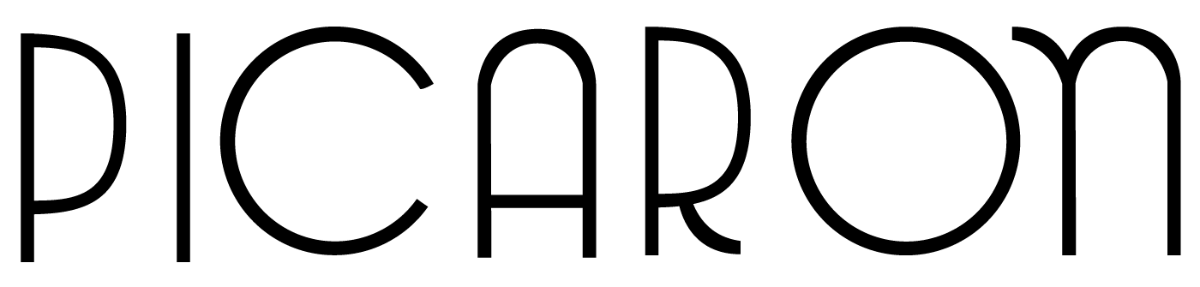¿Cómo cambiar el color de la ropa y muebles en Photoshop? (Muy fácil)
By Lu | 01 Feb 2022
¡Hola Picarones!
¿Alguna vez quisieron cambiar el color de un objeto y que se vea súper natural? Esto lo podemos hacer en Photoshop muy fácil y en este post te mostramos cómo.
¿Para qué cambiar el color de la ropa en Photoshop?
Si eres un diseñador o tienes un emprendimiento, probablemente tengas presencia en redes sociales o tengas una página web. También debes saber que es muy importante tener un diseño de marca o branding definido, que te permita diferenciarte de tus competidores y así hacer crecer tu negocio.
Si es así, cambiar el color de la ropa, muebles o cualquier otro objeto te va a ser muy útil. Ya no va a ser necesario que compres toda tu ropa de los colores de tu marca (para tus fotos en Instagram o Web), sino que fácilmente los podrás cambiar.
¿Dónde puedo descargar Photoshop?
Si aún no tienes Photoshop, puedes revisar los precios aquí. Hay distintos planes dependiendo de las aplicaciones que quieras usar y también hay descuentos para estudiantes 👌
Paso a paso para cambiar el color de la ropa y muebles en Photoshop
En el siguiente video te explicamos a detalle todos los pasos que debes seguir para que tus prendas u objetos cambien de color y que se vea muy real.
Además, si quieres que te mandemos el archivo de Photoshop y las fotos para que puedas ver exactamente cómo lo hicimos, o para que puedas practicar, mándanos un DM enInstagram o escríbenos a hello@picaronstudio.com 😊
- En Photoshop, ir a Object Selection Tool: Selecciona la prenda u objeto al que le quieras cambiar el color.
- Crear un grupo de capas: Click a la carpeta en el panel de la derecha.
- Crear un color sólido: Selecciona el color que quieres para el objeto.
- En el menú de blending mode: Click en color para aplicar el color de forma más real.
Recomendaciones Finales
- Si una vez que sigues estos pasos, el color no se ve tan real, puedes jugar con las opciones del menú de blending mode. La opción “Multiply” también es muy buena para hacer los objetos más reales.
- Siempre debemos tratar de seleccionar lo más cerca posible el objeto al que queramos cambiarle el color, para no tener que volver a seleccionar las partes que no salieron bien.
- No es necesario que hagas todo el proceso cada vez que quieras cambiar el color a un mismo objeto. Simplemente puedes darle click en la capa del color y escoger el color que prefieras en el Color Picker.
- Si le das click al “ojito” de la capa, vas a ver como se activan y desactivan los cambios que has realizado.
- Como les comentamos al inicio de este post, nosotras usamos el cambio de color de la ropa en nuestra web. Así mantuvimos nuestros colores de marca sin necesidad de comprar más ropa 🙈. Mira el cambio aquí.
Muchas gracias por llegar hasta aquí y esperamos que te haya sido de mucha mucha ayuda este blog 🥰. Si tienes alguna duda, coméntanos aquí abajo o contáctanos en redes sociales.